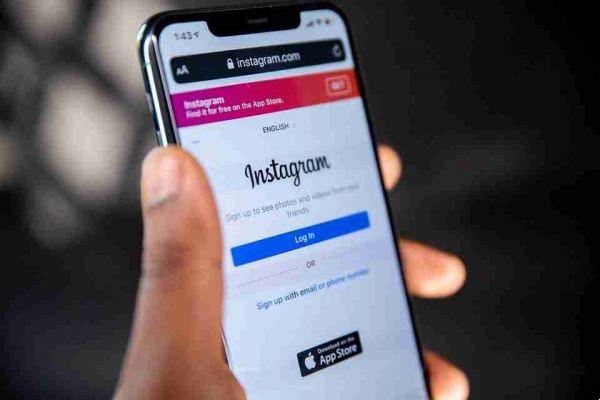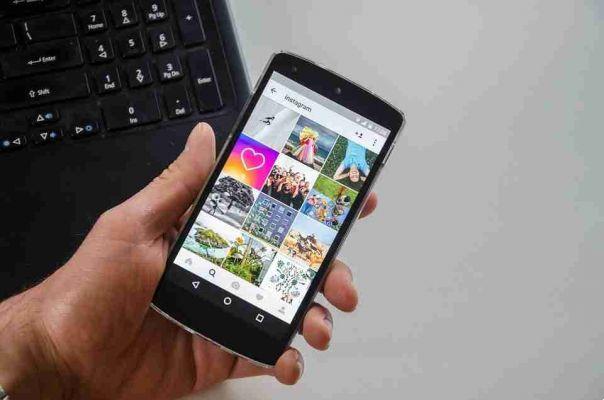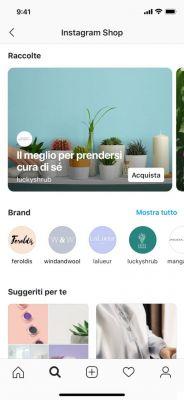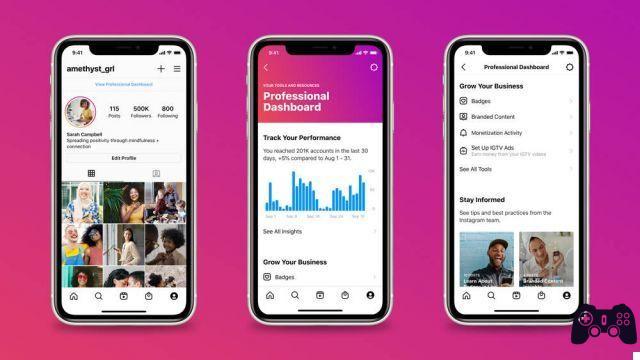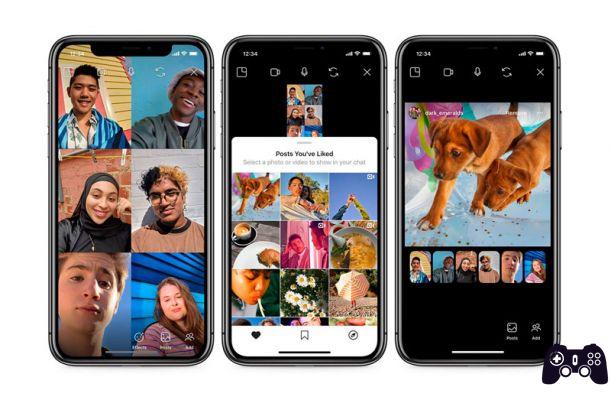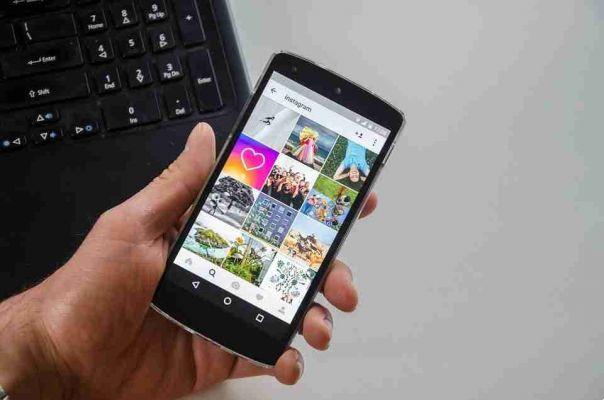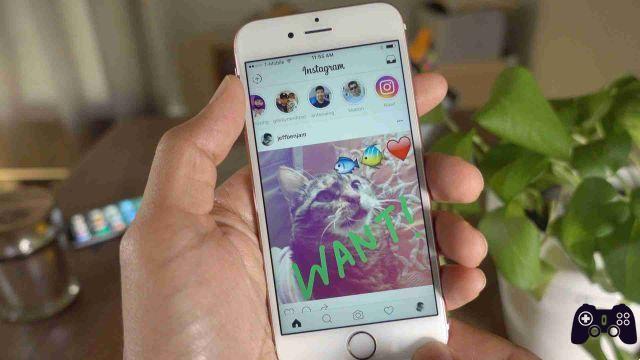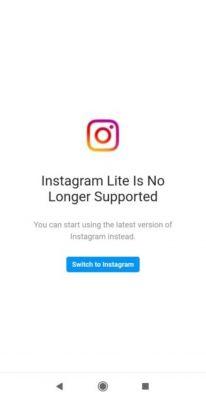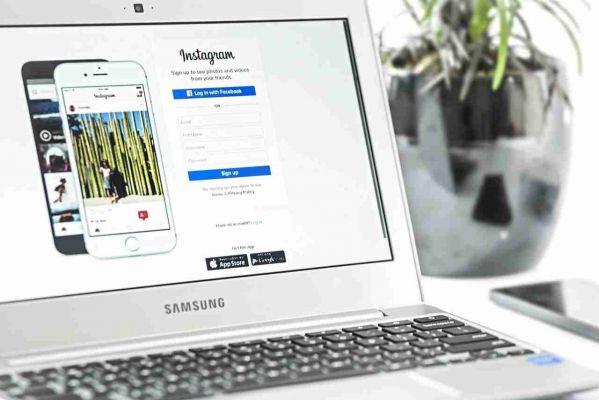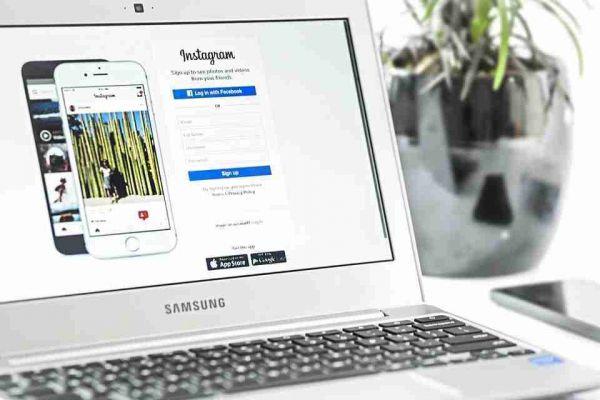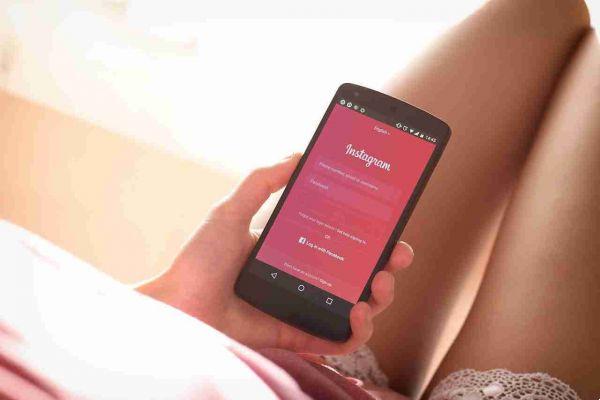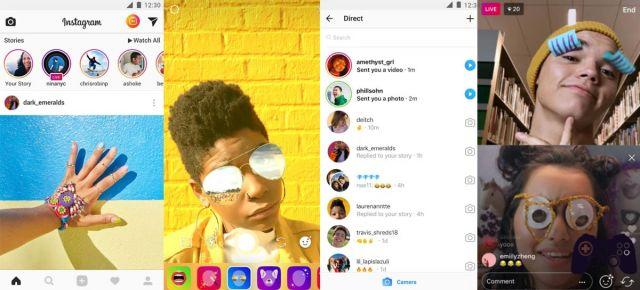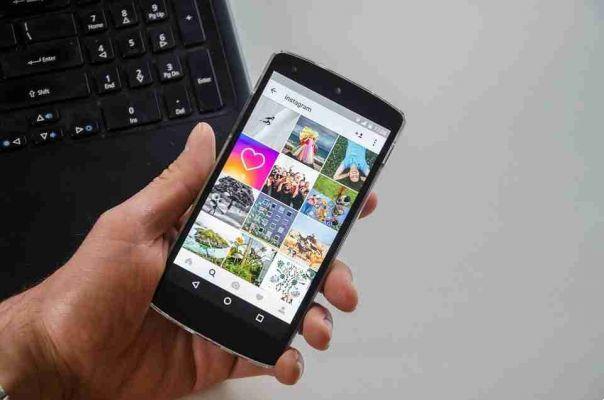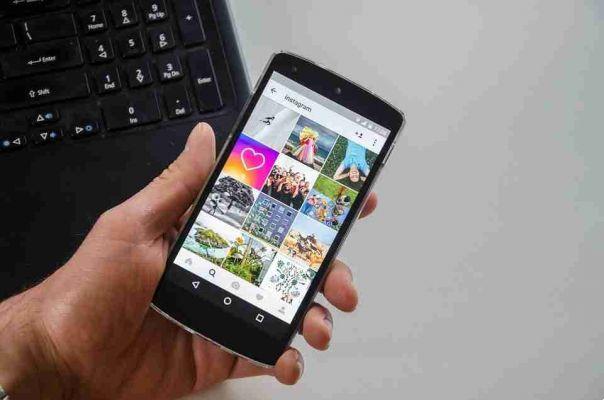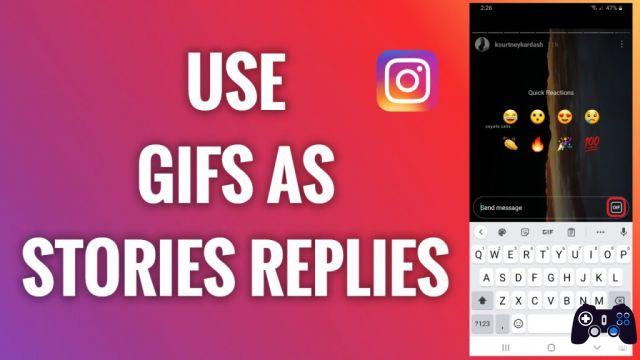Instagram es un servicio de comunicación que se ha vuelto imprescindible para muchos de nosotros. Con las historias podemos crear, sorprender, experimentar y asombrar.
Para obtener más vistas y más interacción, existen varias reglas que incluyen:
- Publica de 1 a 7 historias al día,
- Publicar historias cuando la mayoría de nuestros seguidores estén en línea,
- Fomentar la interacción de sus seguidores con Quizzes, Cuestionarios, Encuestas, etc.
Pero vayamos al tema de este artículo: cómo guardar las historias de instagram de otros.
De hecho, nos gustaría conservar en el archivo algunas historias publicadas por amigos y conocidos, teniendo en cuenta, no obstante, que los contenidos que publican los usuarios en sus historias pueden contener información personal, por lo que siempre es mejor pedir permiso al autor. antes de guardarlos en nuestro archivo.
Es posible practicar legalmente, siempre con el consentimiento de los autores, incluso un: es decir, compartir el contenido de otra persona dentro de su propio feed.
Para capturar estas historias de nuestro interés, y practicar un rescate o un repost, puedes:
- tomar una captura de pantalla,
- realizar grabación de pantalla de las fotos o videos que componen la historia,
- descargue aplicaciones o extensiones de navegador que le permitan guardar historias de Instagram localmente,
- utilizar los servicios en línea apropiados.
Examinemos, por tanto, caso por caso.
Guardar historias de Instagram a través de capturas de pantalla
Haz uno captura de pantalla de la pantalla es la primera solución a considerar, sin embargo guardar las historias de Instagram de otros.
Este es un método efectivo, siempre y cuando la historia no contenga videos.
Puedes hacer esto en Android e iOS, puede utilizar la funcionalidad integrada.
Para tomar una captura de pantalla de la pantalla en Android:
- presione el botón simultáneamente Bajar volumen (-) y tecla de encendido/apagado,
- o, si esta combinación de teclas no le permite realizar una captura de pantalla, presione la tecla al mismo tiempo Bajar volumen (-) y la tecla Inicio.
Para tomar una captura de pantalla de la pantalla en iPhone con identificación facial:
- presiona al mismo tiempo botón del lado derecho y tecla de subir volumen (+),
- con una iPhone con botón de inicio físico, presione simultáneamente Botón de inicio y botón de espera / activación.
Guardar historias de Instagram a través de la grabación de pantalla
Si la historia incluye un video, puede guardarlo haciendo uno grabación de pantalla, actuando desde Android e iOS, a través de la funcionalidad integrada del dispositivo
Su Android, por ejemplo, con un teléfono inteligente HUAWEI:
- utilizar la herramienta adecuada Grabar pantalla,
- iniciarlo a través de la combinación de teclas Subir volumen + Tecla de apagado,
- o activarlo desde Centro de notificacionespresionando el botón Pantalla de grabación.
Después de eso, después de un tiempo:
- se grabará todo lo que se vea en la pantalla de nuestro smartphone,
- iniciar la aplicación de Instagram, para grabar el historia que nos interesa salvar,
- en cualquier momento, puede detener la grabación de la pantalla presionando la tecla Detener ubicado en la parte superior.
También en iPhone, puede usar la funcionalidad predeterminada, llamada Grabación de pantalla y disponible en iOS 11 y versiones posteriores.
Después de asegurarse de haber habilitado la funcionalidad en cuestión en el menú:
- Ajustes > Centro de control > Grabación de pantalla,
- devolver la llamada centro de control ios, deslizando de arriba a abajo desde la esquina superior derecha en iPhone con Face ID,
- o deslizando desde abajo hacia arriba comenzando desde el centro, en un iPhone con un botón de inicio físico,
- presiona el botón Rec.
Nuevamente, la grabación comenzará después de una breve cuenta regresiva:
- iniciar la aplicación de Instagram,
- ver el historia de nuestro interés, con el fin de guardarlo, mediante la grabación de un vídeo que contenga lo que se muestra en la pantalla de su dispositivo,
- para detener la grabación de pantalla, presione en elindicador rojo en la parte superior y toque el elemento Detener.
Aplicación para guardar las historias de Instagram de otros
Si queremos guardar todos los contenidos, presentes en las historias publicadas en Instagram, por nuestros amigos, podemos probar con los adecuados aplicaciones para teléfonos inteligentes.
Estas soluciones funcionan bastante bien y puedes guardar tanto imágenes como videos con ellas. Solo actúan con historias creadas por cuentas públicas y no con las de perfiles privados, ya que en este caso específico necesitas ser seguidor de la persona para la que quieres ver la historia.
Puesto que el aplicaciones no oficiales, debe usarse solo en caso de estricta necesidad, para evitar posibles riesgos de privacidad, especialmente si es necesario iniciar sesión en su cuenta de Instagram.
Guardar historias (Android)
Guardar historias es una de las aplicaciones más populares para los usuarios que desean guardar historias de Instagram en su dispositivo Android.
Esta app es básica gratuita y dispone de banners publicitarios, que se pueden retirar comprando la versión de pago, con un coste de 2,39 €, única.
Se puede descargar desde:
- ,
- o desde una tienda alternativa, para dispositivos sin servicios de Google,.
Después de instalar y comenzar Guardar historias:
- aceptar la política de privacidad marcando la casilla correspondiente,
- presione el botón Aceptar,
- toca el botón Iniciar sesión con Instagram,
- clic Aceptar e inicie sesión en su cuenta de Instagram, para que pueda ver y descargar las historias de las personas que nos importan.
Una vez que haya iniciado sesión:
- seguir adelante símbolo de la lupa (parte superior derecha),
- buscar el usuario de nuestro interés a través de su nombre de usuario (sin que @),
- seleccione la cuenta correcta de los resultados de búsqueda que se nos muestran.
Hecho esto:
- seleccione la pestaña Historia, en alto,
- haga clic envista previa del contenido,
- presione el botón descargar, para descargar el historia en tu dispositivo.
iStory (iOS / iPadOS)
Veamos ahora cómo guardar otras historias de instagram en iPhone o iPad.
De hecho, incluso los dispositivos de Apple tienen aplicaciones que te permiten guardar historias de Instagram
Uno de ellos es ihistoria, que le permite ver y descargar el contenido de las historias de Instagram de cuentas públicas en iOS e iPadOS. Es gratis, pero para deshacerte de la publicidad necesitas contratar una suscripción que cuesta 4,49 € una sola vez.
- Instalar iHistoria a través de,
- iniciarlo,
- inicia sesión en tu cuenta de Instagram presionando el botón Iniciar sesión con Instagram,
- buscar la cuenta que nos interesa escribiendo su nombre de usuario usando la llave y buscador,
- toque en el resultado correspondiente, en el menú que se muestra,
- haga clic en la pestaña Historia,
- seguir adelantevista previa de uno de los contenidos disponibles,
- Descargalo.
Para hacer esto:
- presione el botón (...) ubicado en la esquina superior derecha,
- toque en la redacción Descargar presente en el menú visualizado,
- conceder a iHistoria acceder a los archivos de su dispositivo.
Guarde las historias de Instagram de otros en la PC
Al igual que con los dispositivos móviles, incluso en PC puedes descargar historias de Instagram con soluciones no oficiales, como extensiones para los navegadores más utilizados.
Dado que las extensiones tienen acceso a los datos de las redes sociales (y muchas veces no solo eso), es recomendable utilizarlas solo en los casos necesarios y eliminarlas inmediatamente después de usarlas.
Story Saver (Chrome / Edge / Opera)
Ahorrador de historias es una extensión gratuita para Chrome (también compatible con Borde de cromo e Opera), que ofrece la posibilidad de descargar historias de Instagram de forma rápida y sencilla.
Para comenzar:
- inicie Google Chrome (o uno de los otros navegadores compatibles) en su PC,
- vaya a la página que le permite descargar el complemento,
- presiona los botones Añadir e Añadir extensión,
- inicie sesión en su cuenta de Instagram desde su navegador,
- ir al perfil del usuario que nos interese, buscándolo con el barra de búsqueda, ubicado en la parte superior de la página,
- haga clic en el resultado de la búsqueda.
Después:
- abrir la historia que pretendemos descargar,
- haga clic en Foto de perfil de tu cuenta,
- seguir adelanteIcono de Story Saver ubicado en la parte superior derecha,
- si no lo vemos pulsamos en símbolo de pieza de rompecabezas colocado en la parte superior derecha,
- seleccione el icono de puntina, para mostrar la extensión Ahorrador de historias en primer plano, para descargar el contenido mostrado,
- espere a que se complete la descarga automática con respecto a la foto o video en la historia,
- si no hemos cambiado la configuración de la PC, el archivo de salida se guardará en la carpeta Descargar.
Después de usar la extensión:
- haga clic en él con el botón derecho del ratón,
- presiona el botón Eliminar.
Video DownloadHelper (Firefox / Chrome / Edge / Opera)
Video DownloadHelper es otra extensión a considerar, especialmente para descargar videos que aparecen en las historias de Instagram.
Disponible para Firefox e Chrome (y también funciona con Ventajas e Opera), le permite guardar los videos reproducidos dentro de las páginas web, incluidos los videos presentes en las historias de Instagram.
Con Mozilla Firefox:
- haga clic en q para ir a la página de descarga de Video DownloadHelper,
- agregue el complemento al navegador haciendo clic en los botones Agregar a Firefox e Instalar en pc,
- inicia sesión en tu cuenta de Instagram desde Firefox,
- clic en la historia que queremos guardar,
- presione el icono Video DownloadHelper ubicado en la parte superior derecha,
- en el cuadro que aparece, haga clic en el símbolo de flecha apuntando hacia abajo,
- presione el botón Usa tu navegador en el cuadro que aparece,
- espere a que se complete la descarga.
Si usamos Google Chrome (o Microsoft Edge o Opera):
- descargar Video DownloadHelper conectado a,
- haga clic en los botones Añadir e Añadir extensión,
- inicie sesión en su cuenta de Instagram desde su navegador,
- seleccione el historia que queremos salvar,
- haga clic enDescarga de video ubicado en la parte superior derecha.
En el cuadro que aparece:
- haga clic en el símbolo flecha hacia abajo,
- presiona el botón Usa tu navegador en el siguiente menú de confirmación que se muestra,
- espere a que termine la descarga.
Al final del uso, desinstale la extensión presionándola con el botón derecho del mouse y haciendo clic en el botón Eliminar.
Guarda las historias de Instagram de otros en línea
Otra solución para guardar las historias de Instagram de otros, es usar dioses servicios en línea, que le permiten visualizar los contenidos de forma anónima y descargarlos en su dispositivo.
Aquí hay algunas herramientas adecuadas para el propósito:
InstaStories
La primera solución que puede utilizar para guardar las historias de Instagram de otros en línea è InstaStories. Te permite ver los contenidos publicados en las historias de los perfiles públicos, y poder descargarlos en tu dispositivo.
Para usarlo:
- conectar con el suyo,
- escriba, en el campo de texto que se muestra, el nombre de usuario del usuario de nuestro interés (sin la símbolo @),
- presiona el botón Envía teclado,
- en la siguiente pantalla, haga clic en la pestaña Historias,
- seguir adelanteimagen de vista previa de la historia ser visto,
- descargarlo a nuestro dispositivo haciendo clic en el botón Descargar, ubicado en la esquina superior derecha.
Instalado
Otro servicio en línea útil para ver y descargar las historias de otros en Instagram es el que ofrece el sitio web Instadp.
También tiene una herramienta útil para ampliar tu foto de perfil de Instagram.
Para usarlo:
- conectar con el suyo,
- haga clic en la función Descargador de historias de Instagram,
- en el campo de texto Usuario, Escribe el nombre de usuario de la persona de nuestro interés,
- presione la tecla con el icono lupa, para confirmar la búsqueda.
Hecho esto:
- Haga clic en el botón Continúe, para ver el perfil del usuario,
- identificar la historia que queremos descargar entre las publicadas en las últimas 24 horas.
Para descargar la foto o el video:
- presiona el botón Descargar, para guardar el contenido a través del navegador,
- haga clic derecho en el archivo en cuestión,
- toca el artículo Guardar imagen como o Guardar vídeo como.